今回はiOS9にアップデートしてから、iPhoneの動作が重たくなってしまった時に、動作をある程度軽くすることが出来る9つの設定方法を解説します。
実際に旧機種であるiPhone 5を使って、ある程度効果があったものを選び出しました。
もしiOS9にアップデートしてから動作が重たくお困りなのであれば、これから解説する設定を1つずつ変更してみて、動作が改善されるか試してみてください。
目次
iOS9の動作を軽快にする9つの設定
1.不要なアプリは完全終了させる
ホームボタンを2度押すと表示される、Appスイッチャー画面(マルチタスク画面)を開き、使用していないアプリを上にスワイプして完全終了させてください。
アプリの中には、バックグラウンド状態でもデータが更新される物もあるので、そういったアプリを開きっぱなしにしておくと動作が重たくなる場合があります。

2.不要なAppバックグラウンド更新をオフにする
iPhoneのアプリの中には、Appスイッチャー上(バックグラウンド)に残しておくだけで、動作を続けるアプリがあります。
例えばナビゲーションアプリであれば、バックグラウンド更新を許可している事で、ナビゲーション中に画面を切り替えたとしても、裏では常に位置情報を更新されるので、ナビゲーションが突然途切れる事はありません。
しかし、常に最新のデータに更新する必要性が感じられないアプリも、バックグラウンドで更新されていることがあるので一度設定を見直すと良いです。
バックグラウンド更新が不要なアプリは、iPhoneの「設定」→「一般」→「Appのバックグラウンド更新」から設定を変更することが出来ます。
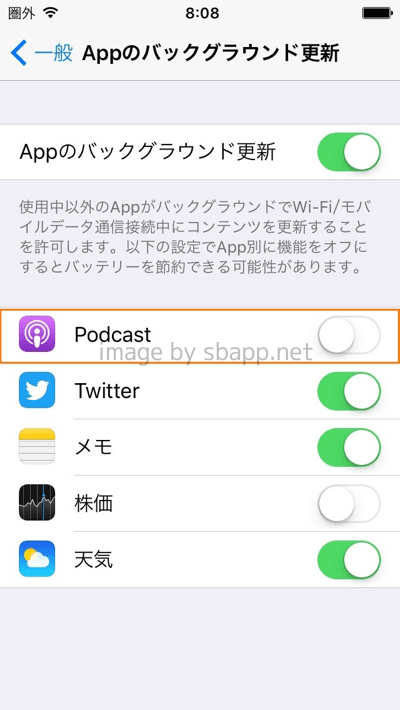
3.Siriの検索候補
iOS9では、Spotlight検索画面にSiriが提案した情報(アプリ、連絡先、ニュースなど)が表示されるようになりました。
これらの情報を非表示にすることで、Spotlight検索画面を開いた際の動作が軽くなります。
iPhoneの「設定」→「Spotlight検索」→「Siriの検索候補」からオフにすることが出来ます。
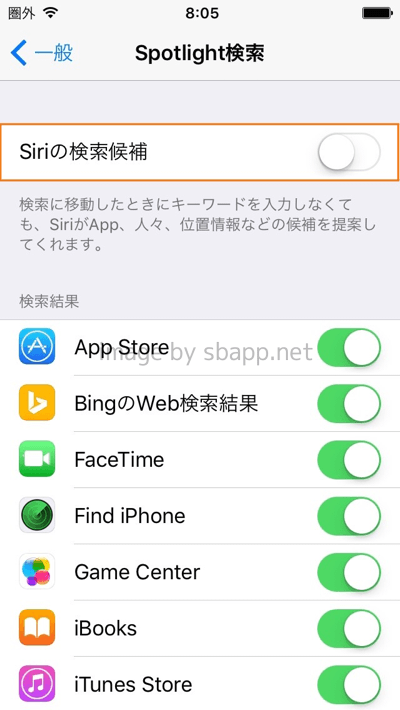
4.Spotlight検索の対象を絞る
Spotlight検索結果の表示が重たいのであれば、検索結果として表示するアプリを厳選することで解決できます。
例えば、Spotlight検索を「連絡先を探す目的でのみ利用する」のであれば、メモやメッセージをオフにすることで、検索結果としてこれらのアプリは表示されなくなります。
もし、Spotlight検索自体を使っていないのであれば、検索結果のアプリを全てオフにしてしまっても問題無いです。
iPhoneの「設定」→「一般」→「Spotlight検索」から検索結果に表示しないアプリをオフにすることができます。
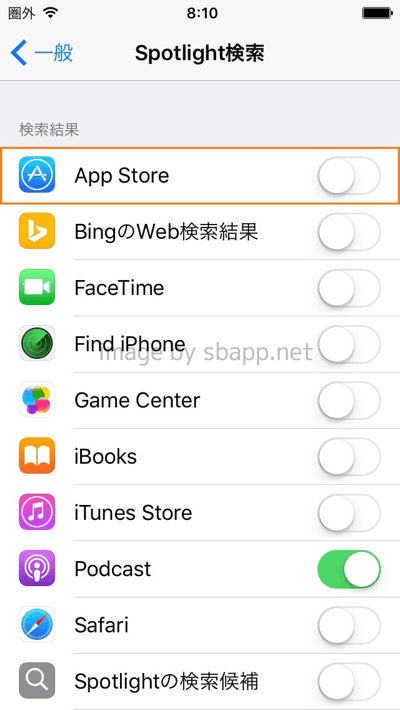
5.透明度を下げる
通知センターやDock(アプリが4つ並ぶトレイ)には、背景が透ける透過処理が行われています。
手元のiPhone 5では、この透過処理をオフにするだけで動作が大きく改善しました。
iPhoneの「設定」→「一般」→「アクセシビリティ」→「コントラストを上げる」→「透明度を下げる」から設定を変更することが出来ます。
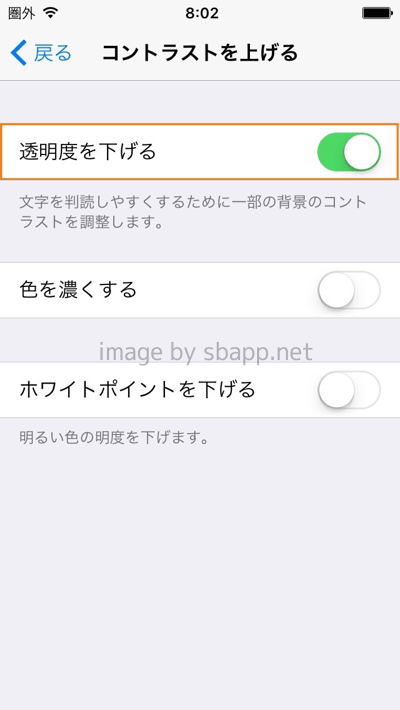
6.視差効果を減らす
iOS9では様々な動作にアニメーション効果が施されています。
例えばアプリを起動すると、左下の方から徐々に大きくなって画面が表示されます。
この設定をオンにすると、そういったアニメーション効果が全て簡易的な表現に変更されます。
機能面での影響はありません。
iPhoneの「設定」→「一般」→「アクセシビリティ」→「視差効果を減らす」から設定を変更することができます。
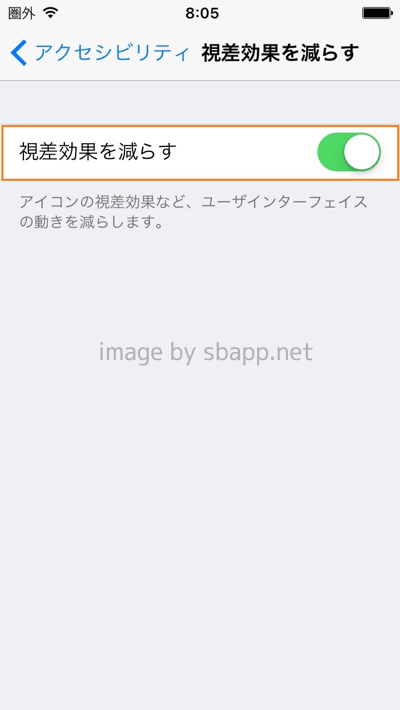
7.不要な位置情報サービスをオフにする
位置情報を要求するアプリが幾つもありますが、使い方によっては位置情報が不要になる場合も多々あります。
常に最新の位置情報が必要なアプリ(ナビなど)については、常に許可をしておくべきですが、自身の使い方によっては位置情報が不要なアプリ(ブラウザなど)については、許可する必要はありません。
iPhoneの「設定」→「プライバシー」→「位置情報サービス」から、アプリ別に位置情報の使用可否を変更することができます。
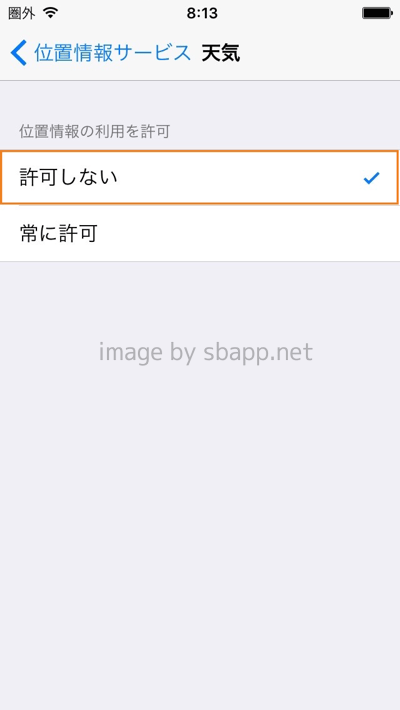
8.Safariの履歴とデータを消去
Safariの動作が重たく感じるのであれば、これまでに蓄積されたCookieやキャッシュを削除をすることで解決する場合があります。
ただし、ログイン中のWebサービスからログアウトされてしまうのでお気をつけ下さい。
iPhoneの「設定」→「Safari」→「履歴とWebサイトデータを消去」から消去することが出来ます。
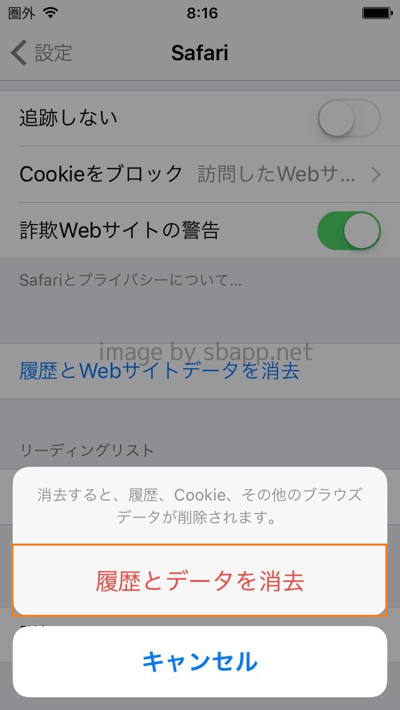
9.変換辞書のリセット
キーボードを表示した時や文字を入力した時に重たくなるのであれば、キーボードの変換学習をリセットをすると解決する場合があります。
予測変換候補のデータがリセットされるだけなので、自分で登録した単語(ユーザー辞書)については削除されません。
iPhoneの「設定」→「一般」→「リセット」→「キーボードの変換学習をリセット」からリセットすることが出来ます。
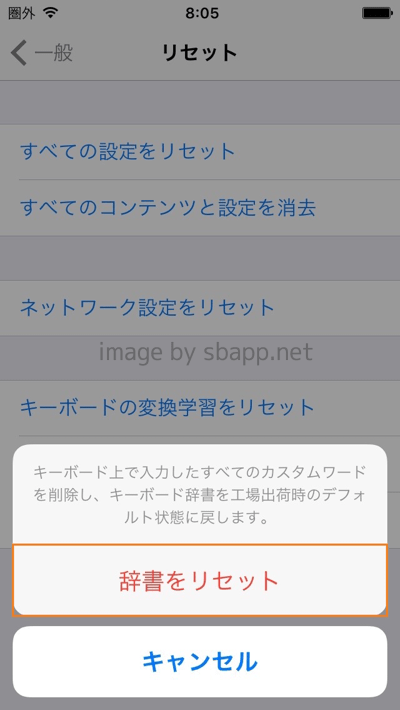
つぶやき

私の場合は、「Siriの検索候補」と「透明度を下げる」の2つが効果的でした。
あらゆる機能を全て制限するのは、iPhoneを使っていく上での利便性を損なう原因でもあるので、自分がiPhoneを使う上で困らない範囲で機能を制限することが大事です。
Appのバックグラウンド更新については、不要なアプリをオフにすることで動作が改善するだけでは無く、バッテリーの持ちが良くなる場合もあります。

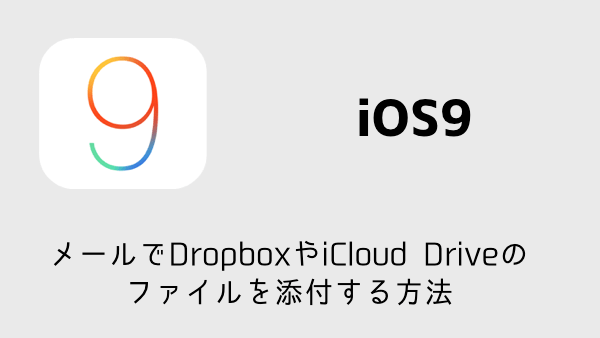
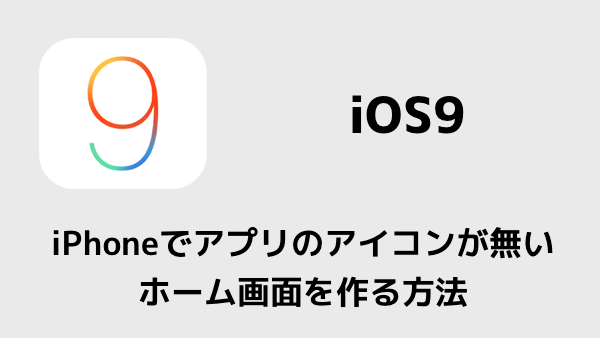
コメントを投稿する(承認後に反映)